
Det er flere grunner til at du kanskje vil synkronisere varsler fra Android-telefonen din med skrivebordet ditt. Hvis du for eksempel bruker mesteparten av tiden på datamaskinen, kan det være ubeleilig å nå telefonen din hver gang det er nytt varsel.
Vise varsler på skrivebordet ditt, kan lagre deg fra dette stresset. Du kan handle på viktige varsler rett fra datamaskinen og avvise irriterende. Slik deaktiverer du varslinger fra hvilken som helst app i Android Slik deaktiverer du varslinger fra hvilken som helst app i Android Få irriterende annonsemeldinger på Android-enheten din? Slå dem av raskt og enkelt. Les mer Heldigvis kan du synkronisere Android-varsler på stort sett alle stasjonære operativsystemer, inkludert Windows, Mac og Linux.
Synkroniser Android-varslinger med Windows 10
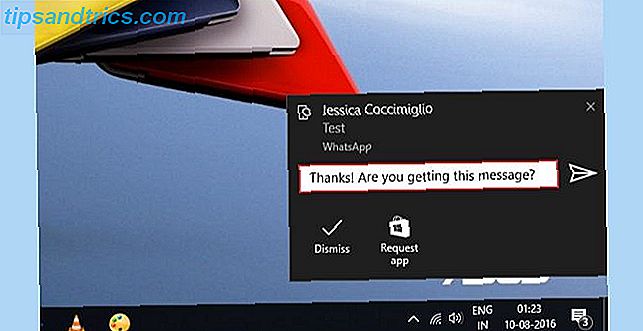
Oppdateringen av Windows 10-årsdagen brakte mange nye funksjoner 9 Windows 10-årsjubileumsoppdateringsfunksjoner Du vil elske 9 Windows 10-årsjubileumsoppdateringsfunksjoner Du vil elske Er du fortsatt på gjerdet om Windows 10-jubileumsoppdateringen? Vi har oppsummert de viktigste nye funksjonene. Pass på å prøve dem alle hvis du allerede har oppgradert! Les mer, inkludert muligheten til å synkronisere Android-varsler med din PC. Hvis du rocker årsdagen oppdateringen, her er hvordan du gjør det.
Først og fremst, last ned Cortana fra Play Store. Appen er fortsatt i utvikling / tidlig tilgang, men du kan laste den ned fra Play-butikken som du normalt ville. I det sjeldne tilfellet at programmet for tidlig tilgang / beta blir full, kan du laste ned APK fra et pålitelig depot som APKMirror. Slik installerer du APKer på Android Slik installerer du manuelt eller laster apper på Android Slik installerer du manuelt eller laster apper på Android Sidelading av en fil på Android-enheten din er enkel, og vi kan vise deg hvordan du gjør det. Les mer .
Last ned: Cortana (Free) | Cortana APK (APKMirror)
Deretter logger du på den samme Microsoft-kontoen du bruker på Windows 10. Godta vilkårene og gi de nødvendige tillatelsene.
Trykk på profilikonet> Innstillinger> Synkroniser varsler .
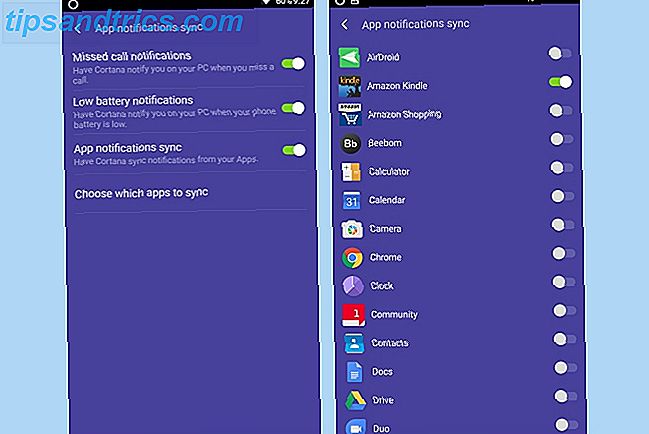
Som standard synkroniseres bare ubesvarte anrop og lavt batteribevis fra din Android til PCen. Hvis du trenger å synkronisere varsler fra apper, må du bare aktivere App Notifications Sync bytt og gi tillatelser for å få tilgang til varslene dine. Her kan du selektivt velge programmer for å vise varsler fra.
Nå bør du kunne se Android-varslene dine på din Windows-PC.
Synkroniser Android-varslinger med eldre Windows
Hvis oppdateringen i Windows 10 årsdagen utgjør 16 problemer med Windows 10 årsdagen, og hvordan du løser dem 16 Oppdatering av Windows 10 årsdag og hvordan du løser dem Windows 10-årsdagen oppdateringen gir mange forbedringer, men det har også introdusert en rekke nye problemer og irritasjoner . Slik feilsøker du og reparerer dem. Les mer holder deg tilbake fra oppgradering, du vil gå glipp av synkroniseringsvarsler ved hjelp av Cortana.
Heldigvis finnes det andre tredjepartsløsninger du kan bruke. De fleste brukere vil anbefale Pushbullet, men det hadde en upopulær prisendring for en stund siden. Den frie versjonen fungerer fint, men hvis du vil, kan du sjekke ut noen flotte Pushbullet-alternativer. De 7 beste gratis alternativene til Pushbullet. De 7 beste gratis alternativene til Pushbullet Mad that Pushbullet er plutselig dyrt? Ikke bekymre deg, det er mange gratis alternativer. Les mer .
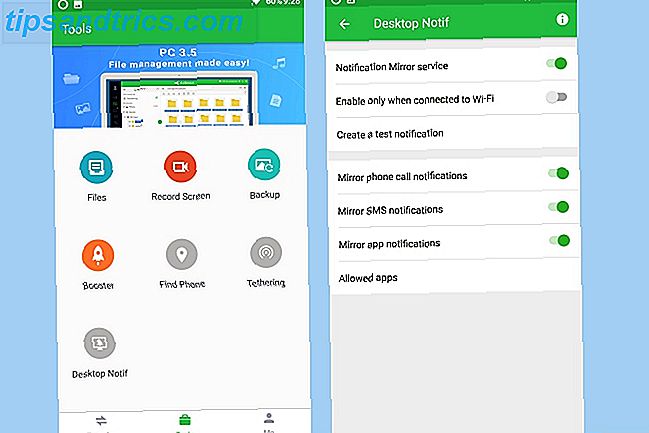
AirDroid er et annet flott alternativ som speiler Android-varslene dine til din PC. For å komme i gang, last ned AirDroid fra Play Store. Når du er installert, åpner du AirDroid og bytter til fanen Verktøy> Skrivebordsliste> Aktiver . Gi melding om tilgang til AirDroid. Her kan du selektivt aktivere varslingssynkronisering for telefonsamtaler, SMS og andre apper.
Det neste trinnet er å laste ned AirDroid på PCen. Alternativt kan du også logge på AirDroid Web for å speile varsler direkte i nettleseren din. Nå som du er ferdig med oppsettet, bør Android-varslene synkroniseres med PCen.
Synkroniser Android-varslinger med Mac
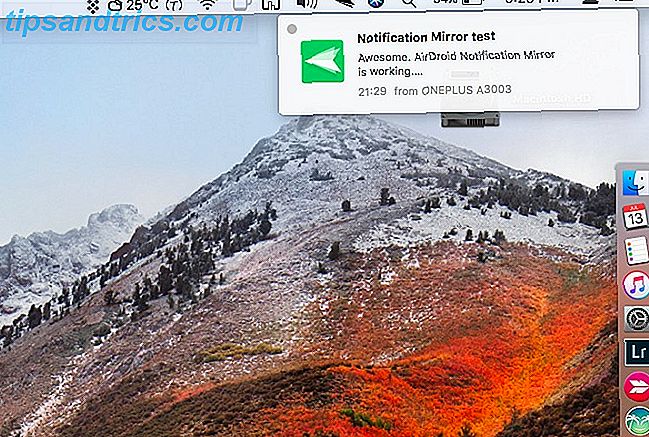
Du kan bruke AirDroid og følge samme fremgangsmåte som ovenfor for å synkronisere Android-varsler med Mac. Imidlertid viser AirDroid ikke varsler i det opprinnelige varslingssenteret i MacOS, noe som kan føre til en inkonsekvent opplevelse på Mac-en.
Skriv inn Noti. Det er en uoffisiell Pushbullet-klient for Mac-maskiner. I motsetning til AirDroid viser det varsler fra Android som innfødte MacOS-varsler. Du kan raskt se varsler fra din Mac og Android på et sentralisert sted. Du kan også gjøre noe på enkelte varsler, for eksempel å svare på tekstmeldinger, rett fra din Mac.
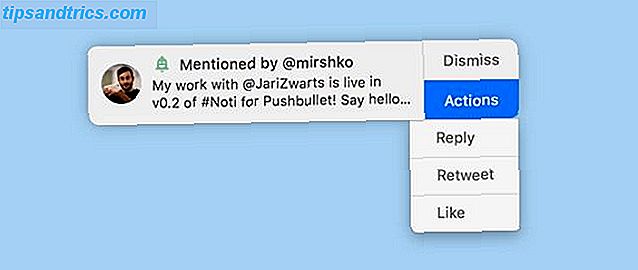
Slik kommer du i gang med Noti:
Først last ned Pushbullet på Android-enheten din, og logg inn med Google-kontoen din. Deretter klikker du på " Notisjonsspegling " fra menyen, og aktiverer den. Her kan du selektivt aktivere varsler for installerte apper. Du vil kanskje deaktivere speiling av mindre viktige varsler for å redusere distraksjoner på din Mac.
Det neste trinnet er å laste ned Noti for Mac. Åpne og autentiser den ved hjelp av samme konto du pleide å logge på Pushbullet på Android. Klikk på Notis menylinjeikon og velg Innstillinger . Bekreft at meldingsspeilingen er slått på. Nå bør du kunne se meldingene fra Android-enheten din på din Mac.
Vær oppmerksom på at det ser ut til å krasje på utvikleren beta av MacOS High Sierra Hvordan prøve MacOS High Sierra akkurat nå før alle andre, hvordan du kan prøve MacOS High Sierra akkurat nå før alle andre. MacOS High Sierra er nå tilgjengelig for beta-testing. Hvis du vil prøve den før generell utgivelse, så er det hvordan du får hendene på det nå. Les mer, men det skal fungere som en sjarm på tidligere versjoner av macOS.
Synkroniser Android Notifications With Linux
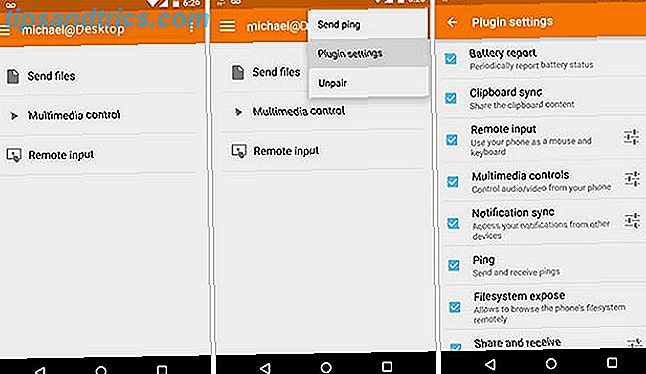
Du kan bruke KDE Connect for å bygge bro over gapet mellom Android og Linux-datamaskinen sømløst. Sammen med synkroniseringsvarsler kan den også synkronisere utklippstavlen, overføre filer og gjøre mye mer.
For å komme i gang, installer KDE Connect på Linux. Åpne Terminal og skriv inn følgende kommandoer:
sudo add-apt-repository ppa:vikoadi/ppa sudo apt update sudo apt install kdeconnect Dette burde fungere for de fleste Linux distroer der ute. Hvis du har problemer med å installere den, kan du se vår detaljerte veiledning om hvordan du bruker KDE Connect på nesten alle Linux-distroer. Bruke KDE Koble til synkroniser din Android-enhet med Linux-datamaskinen din ved hjelp av KDE Koble til synkroniser din Android-enhet med Linux-datamaskinen din. Har du noen gang ønsket at Android-enhetene dine og Linux-maskinene dine jobbet sammen mer sømløst? KDE Connect er noe du bør sjekke ut, fordi det lindrer hodepine i multi-device-opplevelsen. Les mer .
Det neste trinnet er å laste ned KDE Connect for Android. Når du har koblet til kontoen din, kan du enkelt synkronisere varsler fra Android til Linux. Utvikleren anbefaler å holde desktop-versjonen oppdatert med Android-klienten for de nyeste funksjonene som skal fungere.
Hvis du av en eller annen grunn ikke kan få KDE Connect-arbeid, finnes det flere andre måter å speile Android-varsler på Linux. Her er noen andre alternativer du kan prøve:
- Installer AirDroid på Android, og bruk AirDroid-webversjonen på Linux. Dette er kanskje ikke det mest praktiske alternativet, da det ikke er noen innfødt AirDroid-klient for Linux. Du må ty til å bruke AirDroid Web og dermed vise varsler i en nettleser.
- Installer Pushbullet på din Android og installer PB Indikator, en uoffisiell Pushbullet-klient for Ubuntu Linux.
- Installer LinConnect på Android og sett opp LinConnect-serveren på Linux. Oppsettet er ganske enkelt, og det gjør jobben perfekt. Det er imidlertid ingen fancy funksjoner, og det har ikke blitt oppdatert om en stund.
Sjekk telefonen mindre ofte for varsler
Forhåpentligvis kan du nå unngå å måtte hoppe frem og tilbake mellom datamaskinen og telefonen. De fleste apper lar deg svare på varselet fra datamaskinen din selv - så det er en mindre enhet å håndtere. Vi anbefaler at du stiller telefonen til stille eller Ikke forstyrr modus, ellers vil du bli varslet om det samme varselet på begge enhetene.
Det kan være tidspunkter når du trenger å holde fokus 10 Nettsteder som vil hjelpe til med å utdype støyen, slik at du kan holde fokus 10 nettsteder som vil hjelpe til med å tørke ut støyen slik at du kan bli fokusert Finner du deg selv konstant distrahert av alt som skjer rundt deg og har det vanskelig å konsentrere seg om hva du gjør? Løsningen er støyreduserende hodetelefoner. Enten du er i en kafé med gråt ... Les mer, og en endeløs strøm av varsler kan hemme produktiviteten din. En enkel løsning er å midlertidig slå på Ikke forstyrr modus på Mac eller Stille modus på Windows.
Synkroniserer du Android-varslingene dine med datamaskinen? Også, vet du om andre lignende apps? Vi vil gjerne høre om dem i kommentarene.
Bilde Kreditt: Nednapa via Shutterstock.com



